方法:1、打开word文档,选中“视图”-“大纲视图”;2、将需要拆分的标题选中设置级别;3、分别点击各部分前面的“加号”;4、点击“显示文档”,显示出主控文档选项;5、点击主控文档选项中的“创建”来拆分文档;6、点击保存即可。

本教程操作环境:windows7系统,Microsoft Office word2019版本,Dell G3电脑。
将一个word文档拆分成多个文档
1、新建一篇示例文档,添加分部内容,下面的示例将按内容中各条将文档拆分成相应的部分。

2、选中视图选项,可以看到当前文档视图方式为页面视图
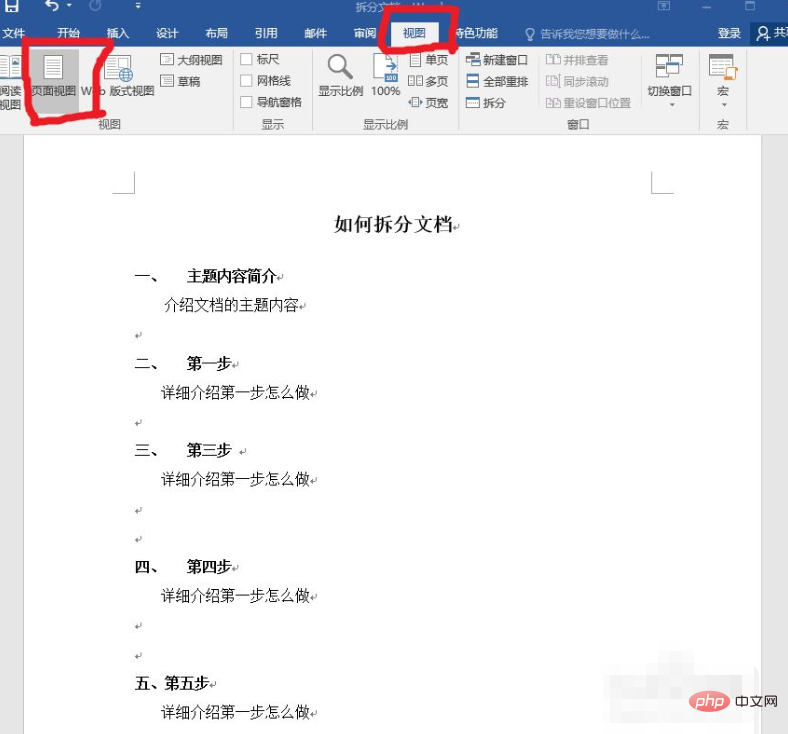
3、将文档从默认的页面视图转换为大纲视图。
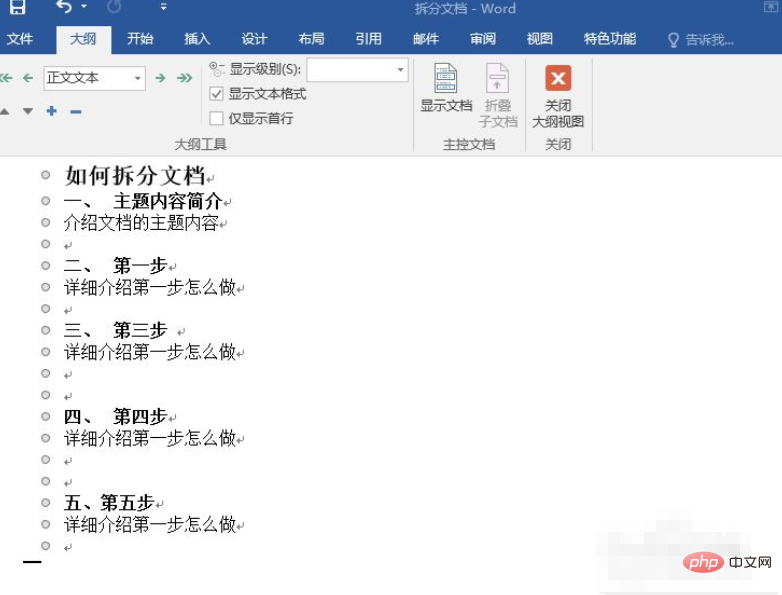

4、将需要拆分的标题选中设置级别
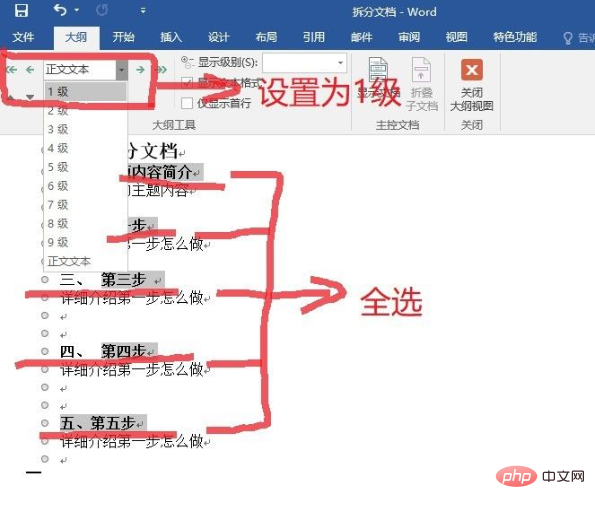
5、点击第一部分前面的“加号”,选中第一部分
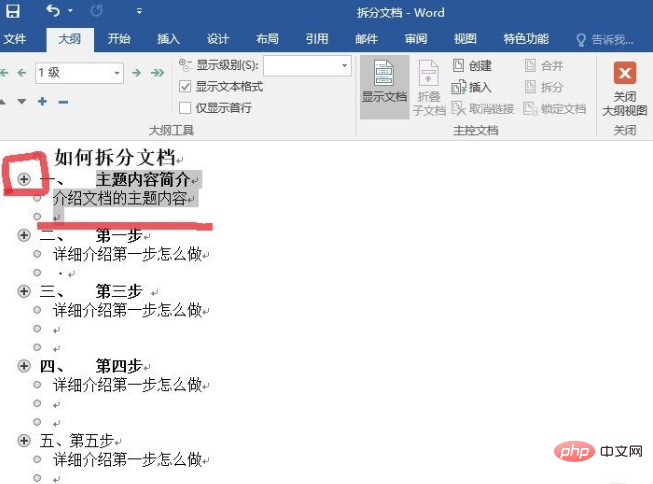
6、点击“显示文档”,显示出主控文档选项


7、点击主控文档选项中的“创建”然后重复同样的方法,对第二部分、第三部分.....第五部分进行创建,创建完成后,每一部分都有一个框,效果如下图所示。
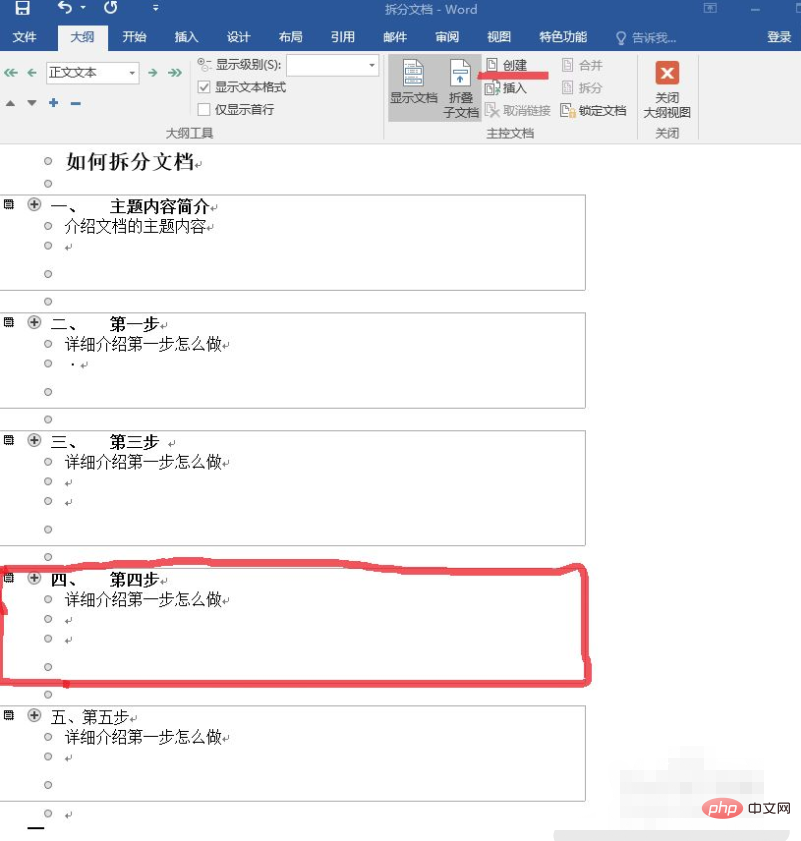
8、然后点击保存,即可将文档按照设定内容拆分成了五个部分。

9、拆分好的部分就可以分配给不同的人员进行相应的处理了。
推荐教程:《Word教程》
以上是如何将一个word文档拆分成多个文档的详细内容。更多信息请关注PHP中文网其他相关文章!

热AI工具

Undresser.AI Undress
人工智能驱动的应用程序,用于创建逼真的裸体照片

AI Clothes Remover
用于从照片中去除衣服的在线人工智能工具。

Undress AI Tool
免费脱衣服图片

Clothoff.io
AI脱衣机

Video Face Swap
使用我们完全免费的人工智能换脸工具轻松在任何视频中换脸!

热门文章

热工具

螳螂BT
Mantis是一个易于部署的基于Web的缺陷跟踪工具,用于帮助产品缺陷跟踪。它需要PHP、MySQL和一个Web服务器。请查看我们的演示和托管服务。

DVWA
Damn Vulnerable Web App (DVWA) 是一个PHP/MySQL的Web应用程序,非常容易受到攻击。它的主要目标是成为安全专业人员在合法环境中测试自己的技能和工具的辅助工具,帮助Web开发人员更好地理解保护Web应用程序的过程,并帮助教师/学生在课堂环境中教授/学习Web应用程序安全。DVWA的目标是通过简单直接的界面练习一些最常见的Web漏洞,难度各不相同。请注意,该软件中

记事本++7.3.1
好用且免费的代码编辑器

MinGW - 适用于 Windows 的极简 GNU
这个项目正在迁移到osdn.net/projects/mingw的过程中,你可以继续在那里关注我们。MinGW:GNU编译器集合(GCC)的本地Windows移植版本,可自由分发的导入库和用于构建本地Windows应用程序的头文件;包括对MSVC运行时的扩展,以支持C99功能。MinGW的所有软件都可以在64位Windows平台上运行。

Dreamweaver CS6
视觉化网页开发工具




